Eskiden uzaktan bilgisayarınıza yada başka birinin bilgisayarına bağlanmak çok zahmetli ve bir o kadar da maliyetliydi. Teknolojinin gelişmesi yazılım sektöründeki popülerlik artık hemen hemen her türlü aracı ücretsiz yaptı. Elbette ki bu akıma Google’da ayak uydurarak uzaktan bağlantının sorun olduğu bu döneme en iyi uzak masaüstü yazılımını getirdi. Adına da Chrome Uzaktan Masaüstü ismini verdi. Sizce de çok orjinal değil mi?
İçindekiler
Peki Chrome Uzaktan Masaüstü Nedir?
Chrome uzaktan masaüstü adından da anlayacağınız üzere; her hangi bir bilgisayara işletim sistemi ne olursa olsun uzaktan kendi cihazınız ile sanki yanındaymışçasına kullanmanızı sağlayan bir yazılım. Yani telefonunuzdan bilgisayarınızı bu yazılım ile kontrol edebileceksiniz. Hatta bilgisayardan bilgisayara da bunu yapabilirsiniz. Üstelik bu yazılım tamamen ücretsiz, güvenli ve kullanımı da oldukça kolay. Aşağıdaki adımlarımızı incelediğiniz takdirde ne kadar kolay olduğunu göreceksiniz.
Chrome Uzaktan Masaüstü Nasıl Kullanılır?
Chrome uzaktan masaüstü yazılımının kullanımının çok kolay olduğunu söylemiştik. Peki ya nasıl kullanacağız? Öncelikle sizin için bir kaç farklı senaryo hazırladık. Mesela siz telefonunuzdan bilgisayarınıza bağlanmak istiyorsanız nasıl bir yol izlemeniz gerektiğini, yada bilgisayarınızdan başka bir bilgisayara bağlanmak için nasıl bir yol izlemeniz gerektiğini bir bir anlattık. Bu senaryolardan hangisi size uyarsa artık onu izler ve kolay yoldan uğraşmadan yaparsınız.
Telefondan Bilgisayarı Uzaktan Kontrol Etme
Telefonunuzdan bilgisayarı kontrol etmek istiyorsanız yapmanız gerekenler sırası ile şu şekildedir:
- Öncelikle bilgisayarımızı uzaktan masaüstü için hazırlamalıyız: Chrome tarayıcısını yükleyin.
- Sonrasında Chrome uzaktan masaüstü yazılımını indiriyoruz. Bunun için öncelikle buraya tıklayın.
- Ekranımı Paylaş’a tıklayın.
- Sağ tarafta mavi daire şeklindeki indir butonunu tıklayın.
- Sizi Chrome’un eklenti sayfasına atacaktır. Eklentiyi kurun (Chrome’a ekleye tıklayın).
- Tekrardan Uzaktan erişimi ayarlayın sayfasına gideceksiniz. Buradan tekrardan o mavi indir butonuna tıklayın. (Eğer otomatik indirme başlamazsa)
- Bir program indirecektir. Bu programı kurun.
- Sonrasında Chrome’a geri dönün ve Kabul et ve yükle butonuna tıklayın.
- Sizden bilgisayarınıza bir isim girmeniz istenecek her hangi bir isim girin.
- Sonraki adımda bağlanacak kişiden istenecek bir şifre girmeniz gerekecek.
- Başlat’a tıklayın.
- Sonrasında hemen üstünden Uzaktan Destek menüsüne tıklıyoruz.
- Burada iki adet seçenek bizi karşılıyor. Bunlardan ilki; kurduğunuz bu bilgisayarın ekranını başka bir cihazla paylaşmak için. İkincisi ise; Başka bir bilgisayarın ekranına bağlanmak için. Biz bilgisayarımızın ekranına telefondan bağlanmak istediğimiz için üstteki seçenekten kod oluştur’a tıklıyoruz.
Buraya kadar ki ayarların hepsi bilgisayarınızı hazır hale getirmek içindi bundan sonrası ekranı paylaşmak istediğiniz kişilere kod oluşturup göndermek ve bağlanacakları şifreyi söylemek. Biz telefonumuzdan bağlanacağımız için telefondan şunları yapmamız gerek.
- Telefonunuzdan Chrome’u açın. Aynı bilgisayarımızdan girdiğimiz https://remotedesktop.google.com/ adresine gidin. Chrome uzaktan masaüstü yazarak da gidebilirsiniz.
- Açılan sayfada üstte bulunan uzaktan destek bölümüne gidin.
- Başka bir bilgisayara bağlanın bölümünü göreceksiniz. Buna bilgisayarınızda oluşturduğunuz erişim kodunu girin (Boşluk bırakmadan).
- Bağlana bastığınız anda bilgisayarınızdan bir izin isteyecektir. Paylaş’a tıklayın ve izni verin.
Bu kadar, artık telefonunuzdan bilgisayarınızı yönetebilirsiniz. Üstelik telefonunuza hiç bir uygulama dahi yüklemeden.
Bilgisayardan Bilgisayarı Kontrol Etme
Yukarıda bir telefondan bilgisayarı nasıl kontrol edebileceğinizi ve yapmanız gerekenleri bir bir anlattık. Peki ya uzaktaki bir bilgisayarı kendi bilgisayarınızdan nasıl kontrol edebilirsiniz? Tabi ki şu adımları uygulayarak:
Öncelikle uzaktaki bilgisayarı kontrol edebilmek için o bilgisayarı hazır hale getirmelisiniz. Yani şunları yapmalısınız:
- https://remotedesktop.google.com/ adresine gidin.
- Altta bulunan Ekranımı Paylaş butonuna tıklayın.
- Bu ekranı paylaşın altındaki mavi indirme butonuna tıklayın.
- Crome’a ekle diyerek Chrome eklentisini kurun.
- Şimdi bir program otomatik olarak inecektir. İnmezse mavi indir butonuna tekrardan tıklayın.
- İndirdiğiniz programa tıklayın.
- Chrome’a dönün ve Kabul et ve Yükle butonuna tıklayın.
- Dosyayı açmasına izin ver şeklinde bir uyarı alacaksınız. Buna Evet diyin.
- Kod Oluştur ‘a tıklayın.
Buraya kadar ki bölüm uzaktan erişeceğiniz bilgisayar içindi. Bundan sonra kendi bilgisayarınıza geçin ve aşağda ki adımları uygulayın:
- https://remotedesktop.google.com/ adresine gidin.
- Bilgisayarıma Eriş‘e tıklayın.
- Sizden oturum açmanız istenecek. Eğer açıksa istemez.
- Üstten Uzaktan Destek’e tıklayın.
- Sonrasında bağlanmak istediğiniz bilgisayarın pin adresini girin ve bağlanın.


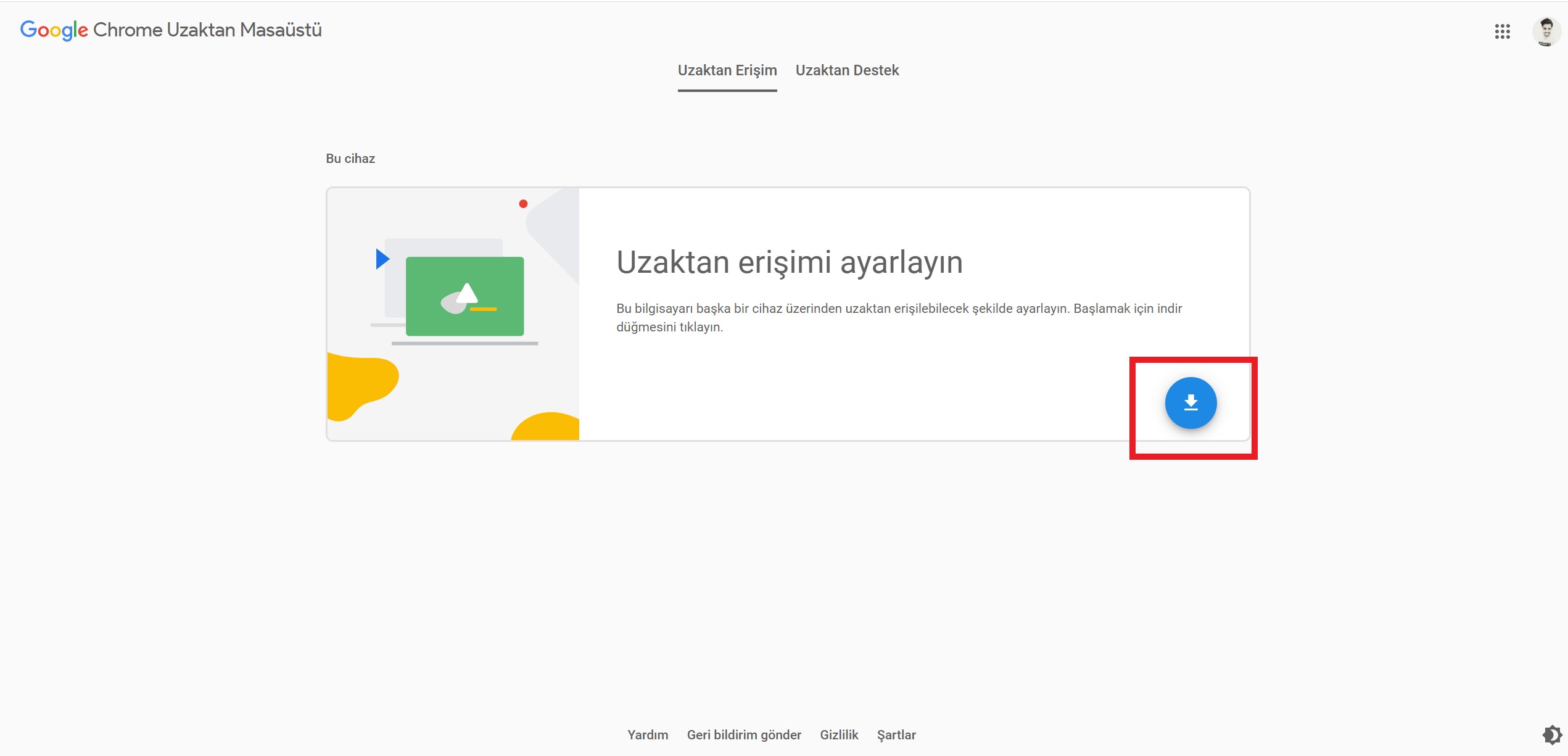
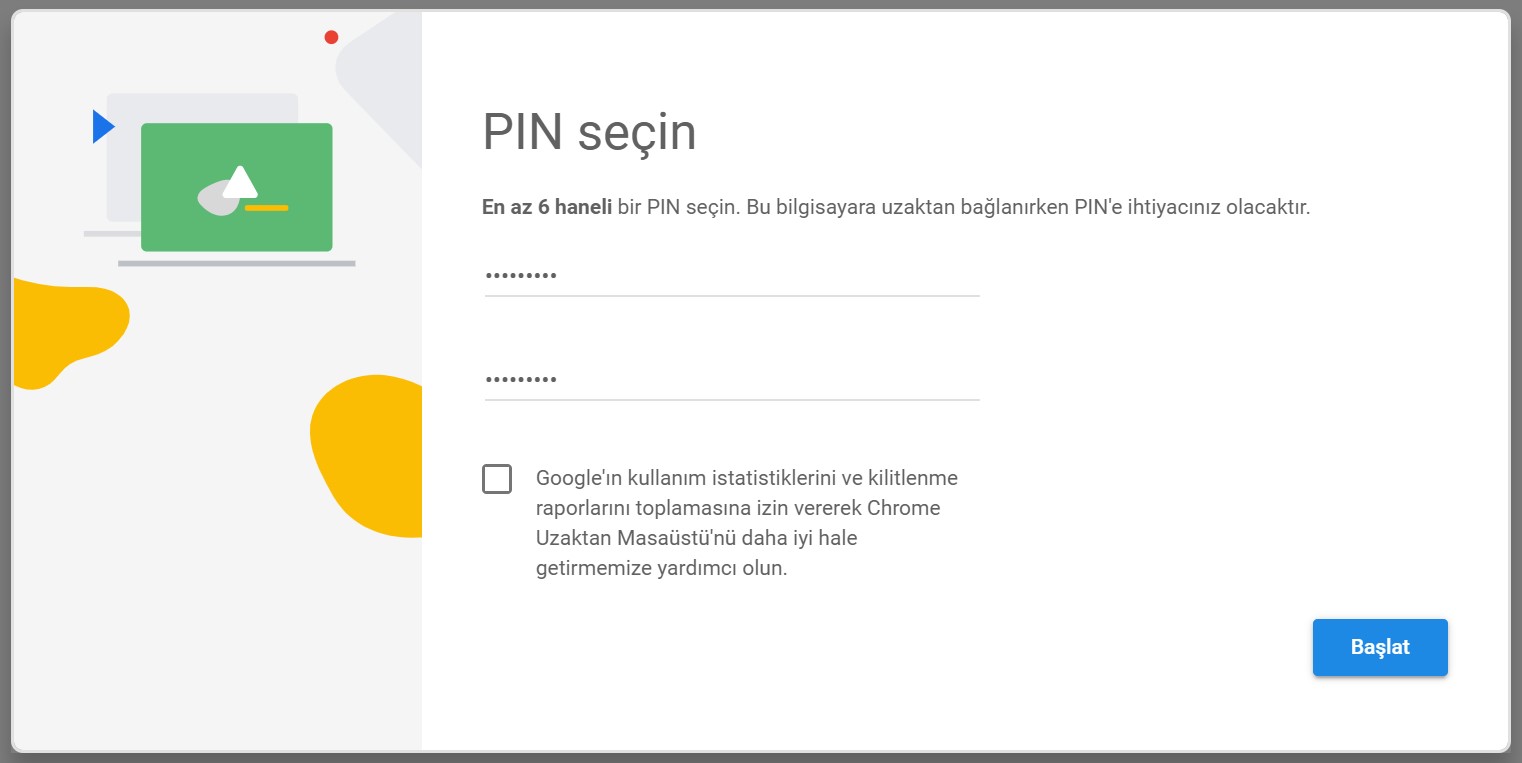












Yorum Yap